내가 보유하고 있는 Media파일을 크롬캐스트로 볼 수 있게 해주는 어플리케이션
Airflow VS Flex Media Server
- 이 포스팅은 Mac OS 기준으로 포스팅이 작성되어 있다.
1. 나의 사용성 분석 및 요구사항.
- 몇일 전만 하더라도, 맥북을 데스크탑처럼 사용하기 때문에 TV로 영화를 보기위해서는 USB에 영화를 옮기거나
HDMI를 맥북에 직접 연결하여 사용하였다. - 유튜브를 많이 보기 때문에 자연스럽게 크롬캐스트에 관심을 갖게 되었고, 결국 크롬캐스트를 주문하게 되었다.
- 나는 아직
Netflix를 이용하지 않기때문에, 넓은 화면으로 보고싶은Youtube영상의 경우에만 크롬캐스트를 이용했다. 내가 가지고 있는 Media 파일을 크롬캐스트로는 볼 수 없을까?하는 의문이 들었다.- Google 검색을 통해 아래 2개의 크롬캐스트 3rd 파티 어플리케이션을 찾아냈다.
- Airflow
- Flex Media Server
2. Airflow
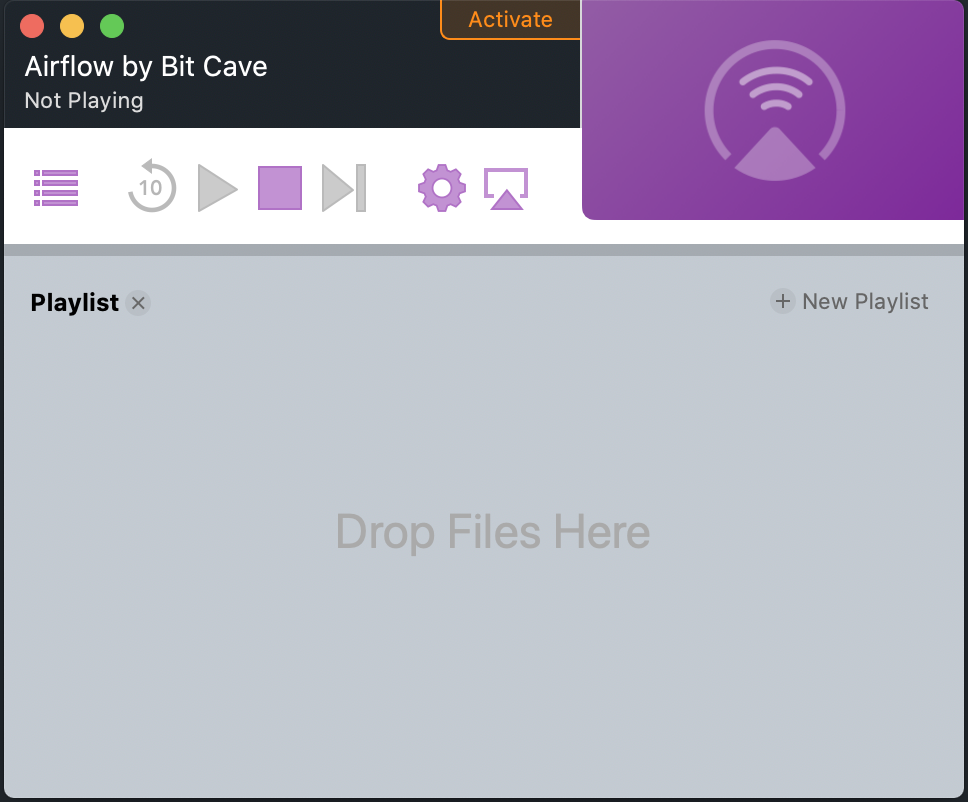
장점.
- 위에 사진을 보면 알 수 있듯이 정말 간단하고 필요한 것만 있다.
- 초보자도 아주 쉽게 크롬캐스트로 영상을 스트리밍 할 수 있는 좋은 애플리케이션이다.
- MP4, MOV, AVI, MKV, WMV 등 다양한 동영상 포맷을 지원하고, 애플TV에서 자체적으로 재생할 수 없는 동영상 또한 재생 가능하다.
- .smi (자막) 파일 지원을 자체적으로 하고 있다.
- 추가적으로, Window 사용자도 사용할 수 있다.
단점.
- 라이센스를 구매하지 않으면, 플레이타임이 20분으로 제한된다. (다시 재생버튼을 누르면 재생 가능)
- 즉, 20분마다 계속 재생버튼을 눌러줘야 하는데 정말 불편하다.
총평
- UI 도 너무 마음에 들고 사용하기 너무쉬운 애플리케이션이라서 구매하고 싶었다.
- 하지만, 한 가지 앱만 사용해보고 구매하기에는 너무 미련한 거 같아서 다른 앱을 찾아보았다.
3. Flex Media Server
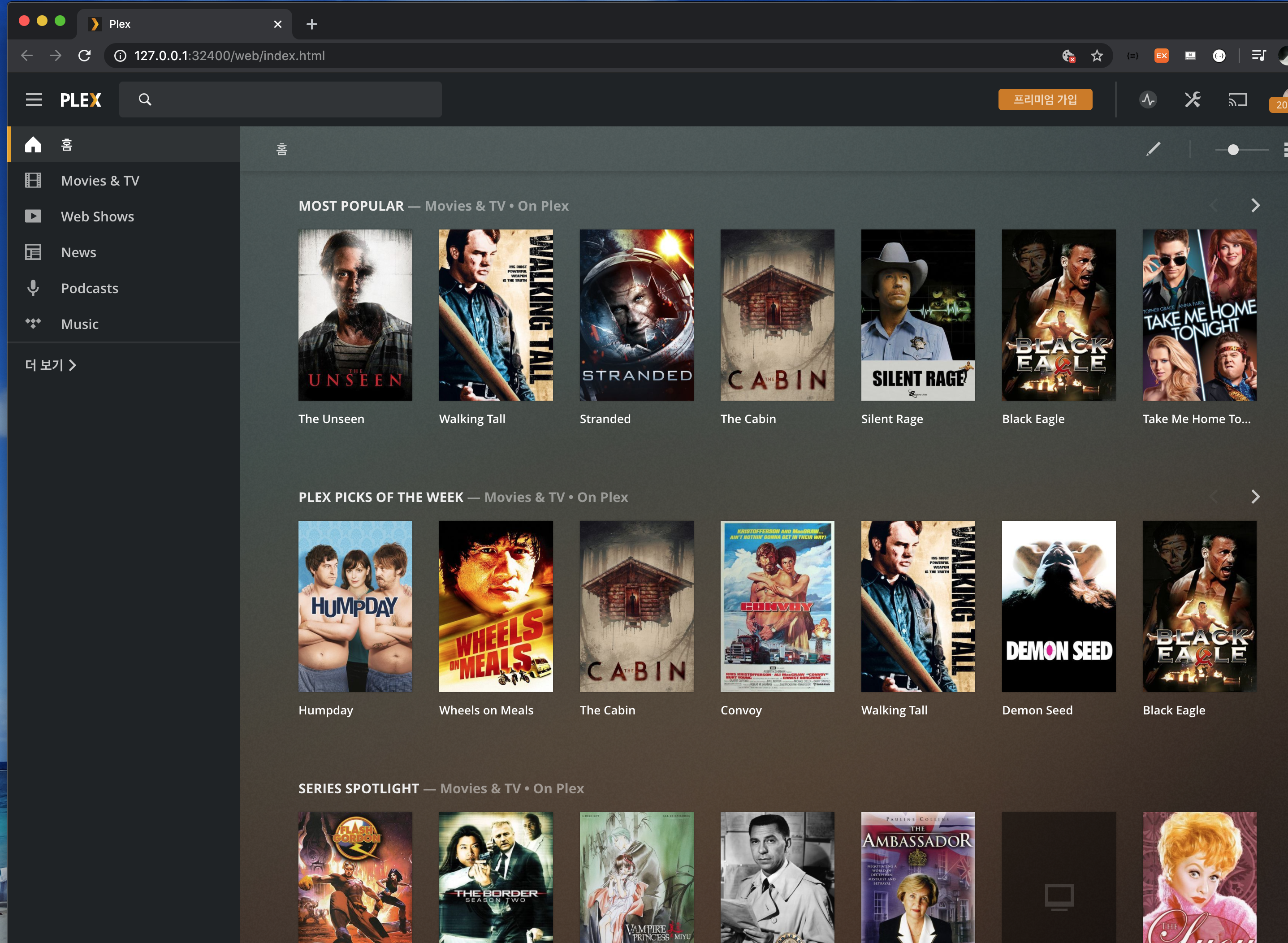
장점
- 내 PC에 Midea Server를 열어서 제공한다.
- Flex 이름이 가장 마음에 든다.
단점
- 개발자가 아닌 일반 사용자들이 사용하기에는 Airflow에 비해서 어렵다.
- 웹 페이지 기반의 UI이기 때문에, 기존에 알고 있던 동영상 플레이어와는 전혀 다른 UI를 갖는다.
총평
Flex Media Server는 UI 주소를 보면 알 수 있듯127.0.0.1:32400/web/index.html실제 Media server가 내 localhost 32400 포트에서 돌고있는 것이다.- 개발자 입장에서는 뭔가 더욱 이끌렸다.. (사실 무료라서 일지도 모른다.)
3. 정리
나의 선택은?
나의 사용성
- 나는 한 달에 1~2번 영상을 다운로드해 시청할 뿐, 많이 사용하지 않는다.
- 솔직히 Airflow가 무료였다면 고민할 필요도 없이
Airflow를 사용했겠지만, 사실 나의 사용 빈도수가 높지 않기 때문에Flex Media Server를 사용하려고 한다. - 영상을 정말 많이 다운받아서 시청하는 사람들이라면,
Airflow는 18.99$을 지불하면서 사용하는 게 전혀 아깝지 않은 선택이라고 생각된다.
Comments